Selv om de fleste PC-brukere ikke er klar over det, fyller datamaskinen din stadig opp med søppel og ubrukelige filer i bakgrunnen. Hvis du installerer et program, surfer på internett eller bare bruker et program, blir det ofte laget midlertidige filer for å la applikasjonene fungere normalt.
Et av de vanligste stedene som blir brukt er TEMP-mappen som blir litt av en søppelplass der alle programmer som krever et midlertidig område for å gjøre noe, vil legge filene sine der inne. Det meste av tiden blir disse midlertidige filene aldri fjernet når de ikke lenger er nødvendige, og bare sitter og samler seg over tid. Det er ikke uhørt, og jeg har sett det selv der TEMP-mappen alene er flere Gigabyte i størrelse og ikke har blitt tømt på flere år!
Dessverre er det ikke bare denne mappen som blir fylt med ubrukelige filer. Nettlesere har egne mapper i toppen lagrer midlertidige filer som utgjør websider, og de fleste applikasjoner vil ha en slags logg eller hurtigbufrede filer som ikke virkelig tjener et nyttig formål og trygt kan fjernes. Windows er også ganske flink til å lagre lister, logger, hurtigbufrede filer og mapper og også ting som gamle Windows-oppdateringsdata som alt ikke går glipp av hvis de blir fjernet. Bortsett fra å redusere brukt harddiskplass, hjelper det å fjerne disse filene også med personvern, siden gamle filer kan inneholde personlig eller privat informasjon og ikke lenger er nødvendig, men informasjonen eksisterer fremdeles fysisk.
Gjennom årene har det vært ett program som har kommet frem, og er nå det første programmet mange anbefaler for denne typen oppgaver. CCleaner er fra Piriform, de samme menneskene bak andre utmerkede verktøy Speccy, Recuva og Defraggler, og har blitt populært fordi den bortsett fra å være veldig flink til å fjerne ubrukte og midlertidige filer, har også en rekke andre nyttige funksjoner. Ekstra funksjoner som registerrenser, avinstalleringsprogram for applikasjoner, oppstartadministrator for Windows, System Restore point cleaner og en stasjonsfri tørketrommel, alt sammen mot å gjøre dette til et må ha verktøy ...

CCleaner klarer å gjøre alt dette i en liten og effektiv pakke uten absolutt ingen oppblåsning noe sted. Bærbare programvifter kan også bruke en bærbar versjon, noe som gjør dette til et veldig nyttig verktøy for å gå i noens USB-verktøy. Selv om hovedinstallasjonsprogrammet tilbyr Google-verktøylinjen, hvis du går til "Bygger" på nedlastingssiden, vil du finne den bærbare og en "slank" versjon som kommer uten verktøylinjealternativet.
Programmet er delt inn i seksjoner som du får tilgang til venstre; søppel- og ubrukt filrenser, registerrenser, andre verktøy (avinstallering, oppstart, gjenopprettingspunkter og stasjonsvisker), og en generell og avansert alternativknapp.
Cleaner
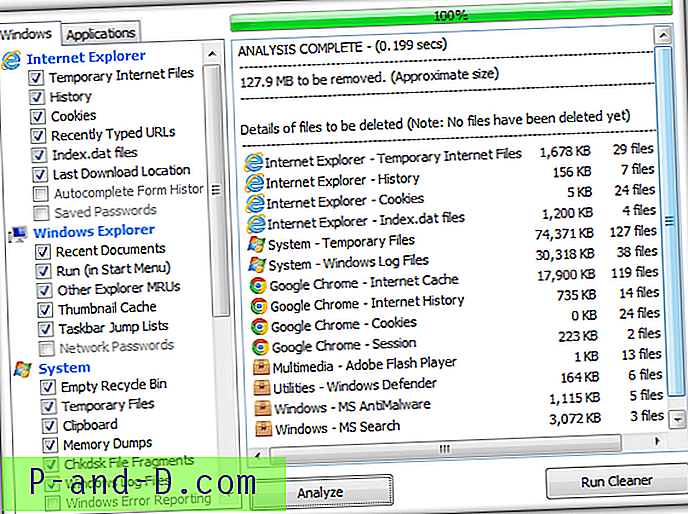
Cleaner-knappen har et stort utvalg av alternativer som kan krysses av eller ikke merkes, noe som betyr at renseprosessen kan være så lett eller grundig du vil. Windows-fanen inneholder alternativer for alle komponenter i Windows som kan slettes og rengjøres. Dette inkluderer nylig brukte lister, hurtigbufferfiler, midlertidige filer (inkludert TEMP-mappen), Internet Explorer midlertidige filer og historikk, gamle Windows-oppdateringssikkerhetskopier (bare XP) og frigjøring av ledig plass.
Programfanen inneholder lignende oppføringer, men for ikke Windows-programvare som Chrome, Firefox, Antivirusprogramvare, multimedieprogramvare osv. Bare klikk på knappen for å analysere, og etter en kort stund, avhengig av hvor mange filer det er å komme gjennom, vil en oppsummering viser deg hvor mange filer og hvor mye plass de tar opp som er til stede i hver kategori. Hvis du vil slette alle filene, klikker du på Kjør renere. Hvis du bestemmer deg for å beholde noe, bare gå tilbake og endre avmerkingsboksene, og analyser deretter på nytt.
Det er et enormt potensial for å legge til egne applikasjoner i rengjøringslisten, da redigering av winapp2.ini i CCleaner-mappen kan legge til omtrent ethvert program der du vet hvor filene som skal rengjøres oppbevares. Det er et flott lite tilleggsprogram kalt CCEnhancer som bruker denne metoden for å legge til ytterligere 500 applikasjoner til rengjøringslisten.
Registry
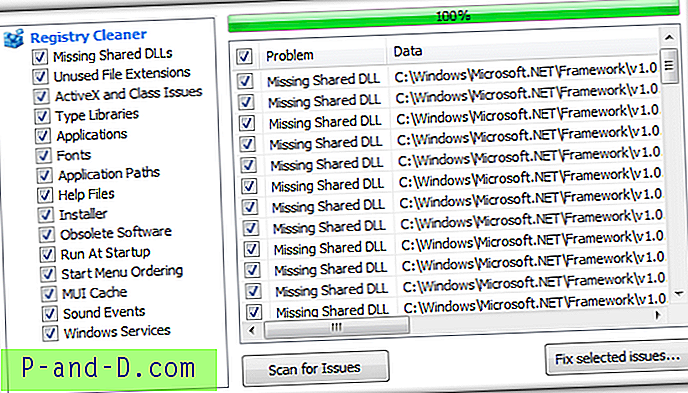
Selv om mange anbefaler at du ikke skal kjøre registerrenser i det hele tatt, vil jeg gjøre et unntak i CCleaners tilfelle. Jeg tror registerrenseren her er en av de beste i kraft av det faktum at den ikke er for aggressiv. De fleste registerrensere ser ut til å tro at jo flere oppføringer de fjerner jo bedre, og det er ofte grunnen til at mange ganger rengjøring av registeret skaper like mange, om ikke flere problemer enn det løser seg. CCleaner's Registry Cleaner er det sikreste fordi det renser mindre enn annen programvare, noe som gjør det langt mindre sannsynlig å forårsake et problem.
Det anbefales fortsatt når du har kjørt en skanning for å sjekke problemene som er blitt identifisert i tilfelle. Bare når du er sikker, skal du “Løse valgte problemer…”. Det er godt et alternativ å ta sikkerhetskopi av det du sletter i det usannsynlige tilfellet at du har et problem.
Verktøy
Det er 4 forskjellige underkomponenter i Verktøy-delen; Avinstaller, Oppstart, Systemgjenoppretting og Drive Wiper.
Avinstalleringsfunksjonen CCleaner er ganske grunnleggende og kjører ganske enkelt programvarens standard avinstalleringsprogram, selv om du kan slette overflødige oppføringer eller gi nytt navn til en oppføring hvis du føler at den er feil.
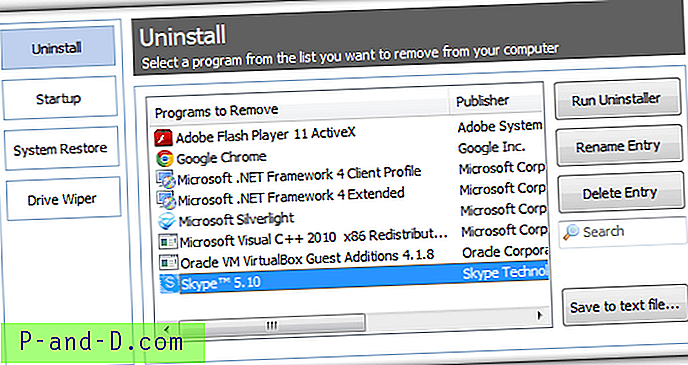
Oppstartsfunksjonen er et svært nyttig område fordi i tillegg til å aktivere, deaktivere eller slette oppstartoppføringer for Windows, har det blitt introdusert et antall nye faner i nylige CCleaner-versjoner. Internet Explorer administrerer verktøylinjer, utvidelser og hjelperobjekter i IE. Planlagte oppgaver kan aktivere, deaktivere eller slette planlagte oppgaver. Når du høyreklikker, vises alle ikke-standardoppføringer i hurtigmenyen i kategorien Kontekstmeny og kan slettes, deaktiveres eller aktiveres på nytt.
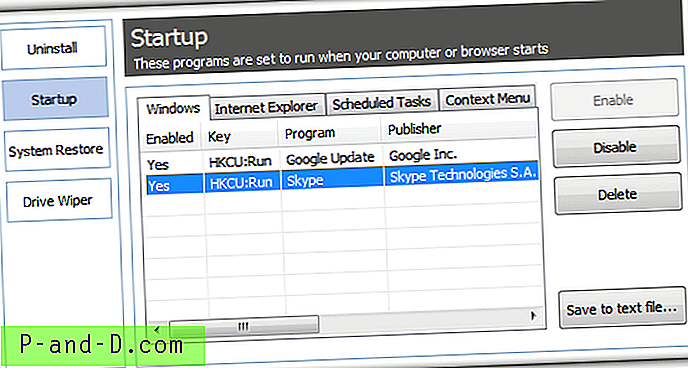
System Restore er et enkelt vindu for å se en liste over og slette ubrukte systemgjenopprettingspunkter. Du kan bruke Ctrl eller Shift for å velge flere.
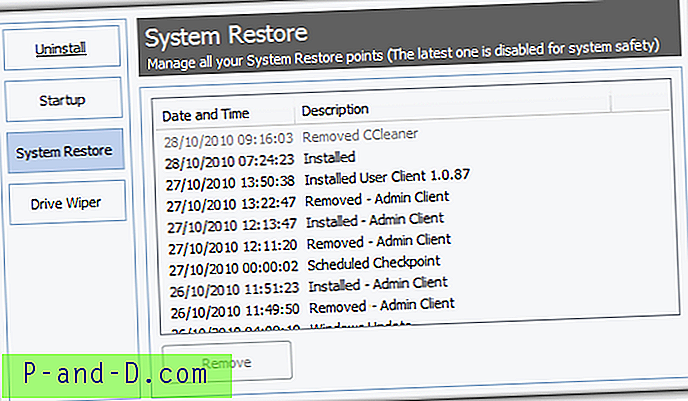
Slette harddisken din hvis du gir den til noen andre, er et viktig sikkerhetstiltak for å sikre at all data ikke kan gjenvinnes. Å tørke av ledig plass er bare nyttig for å rense tidligere slettede filer på dine nåværende stasjoner fordi eksisterende data ikke blir berørt i denne modusen. For stasjoner som forlater eiendommen din, anbefales det å utføre en 3 passers overskriving.
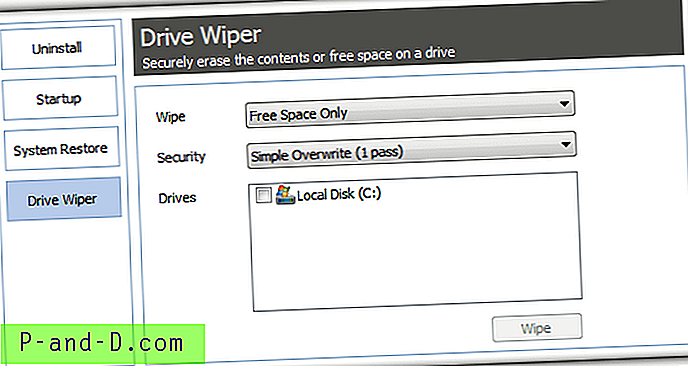
alternativer
I alternativer er det en rekke avanserte innstillinger som utelukkelses- og inkluderingslister og et alternativ for å forhindre at spesifiserte informasjonskapsler slettes i nettleserens rengjøring. Det er også alternativer for å plassere CCleaner-kontekstmenyoppføringer i papirkurven-menyen og velge en sikrere tørkemetode når de rensede filene blir slettet.
Alt i alt er det virkelig ikke en gyldig unnskyldning for ikke minst å prøve ut CCleaner. Den renser ut alle ubrukelige søppelfiler og data på datamaskinen din, optimaliserer flere områder av Windows uten å overdrive ting, og gir noen få sikkerhetstiltak for å beskytte personvernet ditt. Ganske enkelt et verktøy ingen skal være uten.
Last ned CCleaner




